Windows 10 May 2021 Update(21H1)は、互換性のある少数のコンピューターに徐々に展開され始めています。これは、Windowsの11番目のメジャーアップデートです。このバージョンは、バージョン20H2および2004に基づいています。これは、今年の2つのメジャーアップデートの最初のものです。
更新プログラム自体は小さいため、以前の2つのバージョンのWindows 10のいずれかがインストールされているデバイスに通常の品質更新プログラムとして配布されます。2019年11月の更新プログラムなどの古いバージョンがインストールされている場合、システムを完全に再インストールします。必要とされます。
新しいバージョンをインストールするプロセスは通常スムーズに進みますが、問題が発生することもあります。特に、サポートされていないバージョンが更新されている場合。更新されたシステム要件が原因で問題が発生する可能性があります。また、ハードウェアとソフトウェア間の非互換性、古いドライバー、または異常なコンポーネント構成の場合もあります。
この記事では、最も一般的なWindows 10 May 2021Updateのインストールの問題を修正する方法について説明します。
アップデートのインストールの問題を修正する方法
Windows10を更新しようとすると発生する可能性のある問題には3つのタイプがあります。再アクティブ化とストレージに関して、WindowsUpdateに問題がある可能性があります。これらは、現在のアップデートだけでなく、アップデートをインストールする際の一般的な問題です。
特にこのアップデートでは、既知および未知のバグが原因で問題が発生する可能性があります。これらのエラーは、インストールプロセス中に表示される可能性があります。一部のアプリケーションおよびドライバーとの非互換性の問題は、通常、責任があります。
アップデートのインストール後に、いくつかの問題が発生します。次に、ユーザーは元の更新の問題を修正するように設計された高品質の更新をインストールしますが、最終的にはユーザー自身が新しい問題を引き起こします。
この記事では、Media Creation Tool、Update Assistant、またはWindows Updateを使用して、バージョン20H2、2004以前からWindows 10 May 2021Updateにアップグレードするときにこれらすべての種類の問題を修正する方法について説明します。
2021年5月の更新プログラムをインストールする際のWindowsUpdateの問題のトラブルシューティング
通常、WindowsUpdateを使用することをお勧めします。それでも、いくつかのオプションがある問題が発生する可能性があります。
WindowsUpdateのトラブルシューティング
Windows Updateのトラブルシューティングを行うには:
設定アプリを開きます。
[更新とセキュリティ]をクリックします。
トラブルシューティングをクリックします。
「その他のトラブルシューティング」をクリックします。
[診断とトラブルシューティングの実行]セクションで、[WindowsUpdate]オプションを選択します。
[トラブルシューティングの実行]ボタンをクリックします。
可能な場合は、[この修正を適用]をクリックします。
注:[この修正プログラムを適用する]オプションがない場合、問題は解決されていません。ツールは一連の修正を実行し、何かが残っている場合は、[この修正を適用]オプションが表示されます。
画面の指示に従ってください。
[閉じる]ボタンをクリックします。
Windows10の既知の問題2021年5月の更新と解決策
コンピュータを再起動します。
その後、UpdateはWindows10の新しいバージョンを検出するはずです。
エラーコード0xc1900223を受け取った場合は、インストールファイルに問題がある可能性があります。 Windows Updateは、後で自動的に修正する必要があります。
コード0x800F0922のエラーを修正
エラーコード0x800F0922が表示された場合、コンピューターはサーバーに接続してインストールファイルをダウンロードできない可能性があります。または、システムの予約済みパーティションに十分な空きディスク容量がありません。
サーバーへの接続に関する問題を修正する方法
Windows Updateが必要なファイルをダウンロードできない場合は、VPN接続を使用できます。無効にするには:
タスクバーのネットワークアイコンをクリックします。
VPN接続を選択します。
[無効にする]ボタンをクリックします。
この手順は、組み込みVPNクライアントを無効にするためのものです。サードパーティのVPNサービスを使用している場合は、そのWebサイトで手順を確認してください。
エラーコード0x80073712を修正する方法
コード0x80073712のエラーは、一部のインストールファイルが見つからないか破損していることを意味している可能性があります。
この問題を解決するには、一時ファイルを削除して、新しいバージョンを再度ダウンロードします。
設定アプリを開きます。
「システム」セクションに移動します。
[メモリ]タブをクリックします。
メインセクションの横にある[一時ファイル]をクリックします。
すべてのチェックボックスをオフにします。
「TemporaryWindowsInstallationFiles」オブジェクトの横にあるチェックボックスをオンにします。
[ファイルの削除]ボタンをクリックします。
手順を完了すると、アップデートセンターはバージョン21H1を再度ダウンロードします。
エラーが続く場合は、メディア作成ツールを使用して更新してください。
予約済みシステムパーティションのサイズ変更
Windows 10およびセキュリティアプリは、多くの場合、システム予約済みパーティションにデータを書き込みます。これにより、システムアップデートを配信できなくなる可能性があります。
これが問題である場合は、サードパーティのツールを使用して、システムパーティションを500MB以上に変更できます。問題を解決できない場合は、クリーンインストールを実行してください。これにより、この問題やその他の問題が回避されます。
2021年5月のアップデートのインストールに関する問題の修正
Media CreationToolまたはUpdateAssistantを使用して更新をインストールすると、プロセスが突然クラッシュし、エラーコード0x8007042B0x4000Dまたは0x800700B70x2000Aが表示される場合があります。これは、更新と競合する別のプロセスがあることを意味します。
このプロセスを中断して、インストールを再開できます。クリーンブートを使用して、Windows 10のインストールを再起動するか、問題の原因となっているアプリを一時的に削除します。
タスクマネージャーを介してプロセスを閉じる
「スタート」ボタンをクリックしてください。
「タスクマネージャー」を検索し、上部の結果をクリックします。
下の[詳細]ボタンをクリックしてください。
アプリケーションまたはプロセスを選択します。
[タスクの終了]ボタンをクリックします。
必要な数のアプリケーションとプロセスに対して、これらの手順を繰り返します。
次に、更新インストールを再度実行します。
Windows10でのアプリのアンインストール
設定アプリを開きます。
「アプリケーション」セクションに移動します。
[アプリと機能]タブが開きます。
アプリケーションを選択します。
[削除]ボタンをクリックします。
もう一度[削除]をクリックします。
該当する場合は、画面の指示に従います。
その後、アップデートのインストールは問題なく終了するはずです。
メディア作成ツールを使用したアップデートのインストールのトラブルシューティング
Microsoft Media Creation Toolを使用すると、クリーンインストールとシステムアップグレードの両方を実行できます。このツールは、WindowsUpdateが失敗した場合に推奨されます。ただし、ここでも、ファイルのダウンロードやアプリケーションの起動などの問題が発生する可能性があります。
更新の凍結に関する問題の修正
準備プロセス中に、Media Creation Toolはインストールファイルと利用可能な更新プログラムをMicrosoftサーバーからダウンロードして、Windows 10の最新ビルドを配信します。ダウンロードプロセス中にプログラムがフリーズし、インストールを続行できない場合があります。
この問題を解決するために:
メディア作成ツールを閉じます。
メディア作成ツールを再度起動します。
インストールファイルがダウンロードされていることを確認してください。次に、ネットワークケーブルまたはワイヤレスネットワークを切断します。
その後、接続タイムアウトが期限切れになり、インストールは更新なしで続行されます。
メディア作成ツールが更新を開始しない場合
メディア作成ツールを使用して更新する場合、ダウンロードの完了後にインストールが自動的に開始されないことがあります。この場合、プロセスを手動で開始する必要があります。
ファイルエクスプローラーを開きます。
アドレスに移動
C:\ ESD \ Windows \ソース
Setupprep.exeファイルをダブルクリックして、更新プロセスを開始します。
UpdateAssistantを使用して更新することもできます。
USBドライブから2021年5月のアップデートをインストールする際の問題の修正
USBドライブを使用してWindows10を更新しているときにインストールが失敗した場合は、ファイルが見つからないか破損している可能性があります。この問題は、メディア作成ツールを使用してインストールメディアを再作成することで解決できます。
Windows10ダウンロードページを開きますhttps://www.microsoft.com/en-us/software-download/windows10/
[Windows 10インストールメディアの作成]見出しの下で、[今すぐダウンロード]をクリックします。
インストーラーをコンピューターに保存します。
MediaCreationTool21H1.exeファイルをダブルクリックして、インストールを開始します。
「同意する」をクリックします。
[メディア作成ツール(USBフラッシュドライブ、DVD、またはISOファイル)を使用してWindows10を別のコンピューターにインストールする]オプションを選択します。
「次へ」をクリックします。
[次へ]ボタンをもう一度クリックします。
USBフラッシュドライブオプションを選択します。
[次へ]をクリックします。
リストからドライブを選択します。
[次へ]をクリックします。
[完了]をクリックします。
メディア作成ツールは、Windows 10 May 2021Updateをインストールするための新しいメディアを作成します。
更新が再度失敗する場合は、別のコンピューターを使用してインストールメディアを作成します。
UpdateAssistantを使用した更新の問題のトラブルシューティング
Microsoftは、UpdateCenterに障害が発生したときに新しいバージョンのWindows10をインストールするためのUpdateAssistantユーティリティも提供しています。ただし、このユーティリティには問題がある可能性があります。
Update Assistantは更新を簡単にすることを目的としているため、問題は通常ネットワークに関連しています。それらは次のように解決できます。
ツールを閉じ、タスクバーのショートカットを使用してネットワークケーブルまたはワイヤレス接続を切断します。しばらく待って、ネットワークに再接続し、UpdateAssistantを再起動します。
コンピューターを再起動し、Update Assistantを再度開いて、更新プログラムのインストールを試みます。
問題が解決しない場合は、メディア作成ツールを使用して更新してください。
コード0xC1900101のエラーを修正
エラーコード0xC1900101および0x80090011は、アップデートをインストールしようとしたときに発生するデバイスの問題を示します。
コード0xC1900101に関連するエラー:
0xC1900101-0x2000c
0xC1900101-0x20017
0xC1900101-0x30017
0xC1900101-0x30018
0xC1900101-0x3000D
0xC1900101-0x4000D
0xC1900101-0x40017
ディスクスペースのクリーンアップ
バージョン21H1へのアップデートをインストールするには、少なくとも20GBの空きディスク容量が必要です。それらが存在しない場合、コード0xC1900101のエラーの1つが表示されます。この場合、「メモリ」セクションを使用してディスク領域を解放します。
デバイスの切断
外付けドライブ、プリンター、BluetoothおよびUSBデバイス、カメラなどの周辺機器がコンピューターに接続されている場合は、インストールを開始する前にそれらを切断してください。これにより、更新のインストールプロセス中に問題が発生する可能性が低くなります。
アップデートがインストールされると、これらのデバイスを再び接続できます。
セキュリティアプリの削除
コード0xC19001010x20017および0xC19001010x30017のエラーは、サードパーティのアンチウイルスおよびその他のセキュリティアプリケーションの存在が原因で表示される場合があります。
通常、問題は一時的に削除することで解決されます。
設定アプリを開きます。
「アプリケーション」セクションに移動します。
アプリと機能を開きます。
必要なアプリケーションを選択します。
[削除]ボタンをクリックします。
もう一度「削除」ボタンをクリックしてください。
画面の指示に従ってください。
アップデートをインストールした後、以前に削除したアプリケーションをインストールします。
デバイスドライバーの更新
エラーコードが0xC1900101または0x80090011で始まる場合は、いずれかのコンポーネントのドライバーに問題があることを意味します。これは通常、最新のドライバーをインストールすることで解決されます。
重要:製造元のWebサイトからドライバーをダウンロードする場合は、そこにある手順を読み、以下の手順をスキップしてください。
Windows...



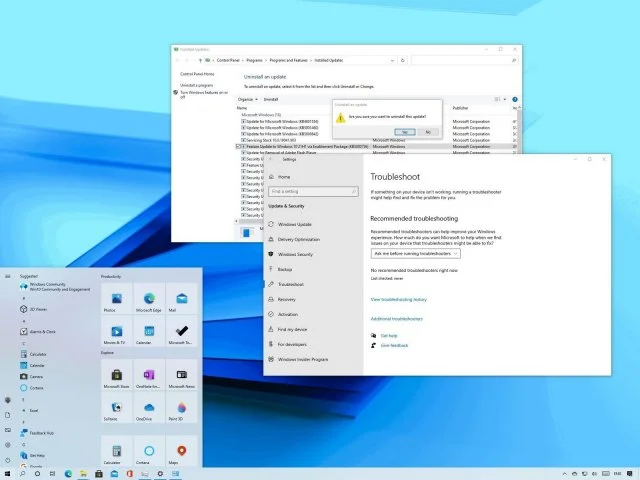


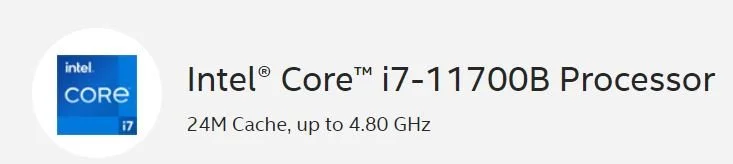
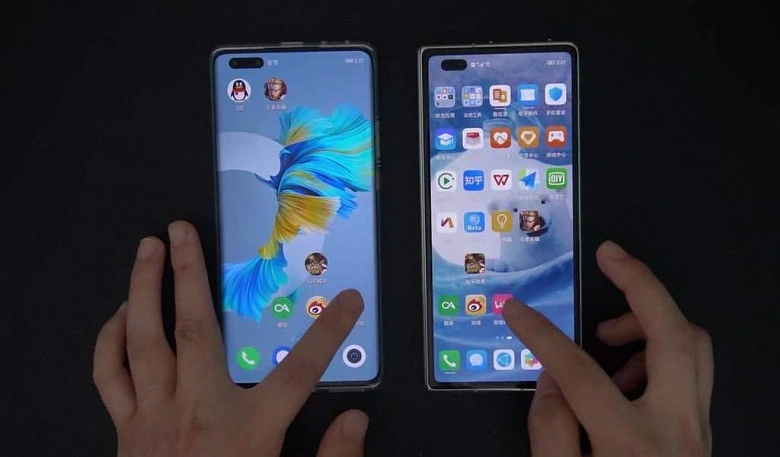
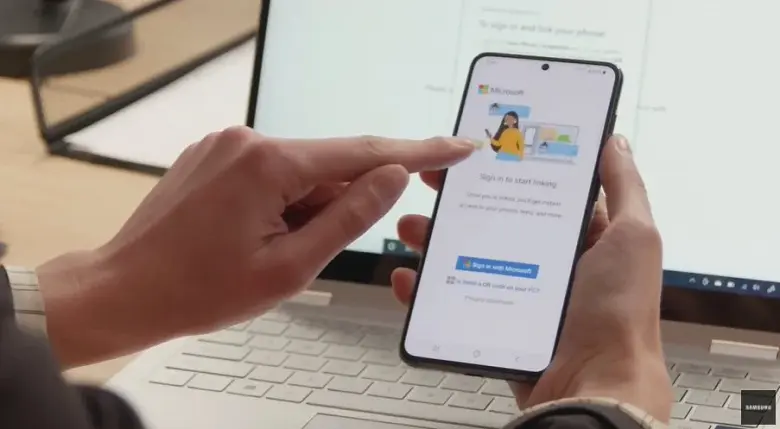





![Windows 10バージョンアップデート11H2を削除する方法[19044]](https://yyaloo.com/storage/2022/12/18/0acf259d0d67ac78c1612e0804ab0de4717be0ea.webp)